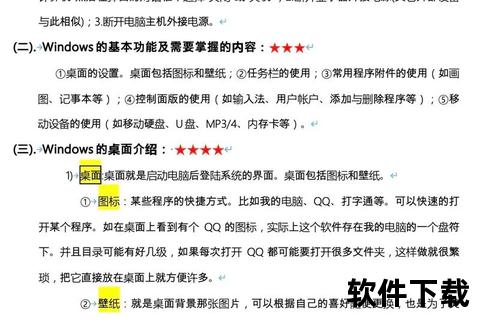在数字化浪潮中,操作系统作为设备的核心,其下载与安装的便捷性、安全性至关重要。本文以微软官网提供的系统下载工具为例,深入解析其特点、流程及注意事项,帮助用户高效完成系统升级或安装。
一、微软官网系统下载工具的核心特点
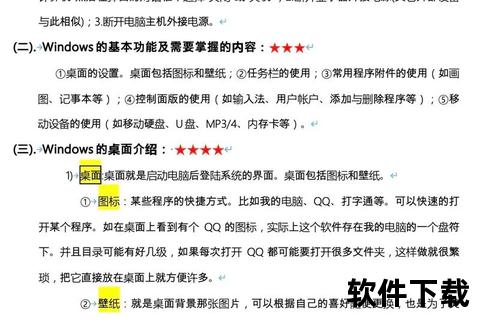
微软官网提供的系统下载工具(如Windows 11安装助手和Media Creation Tool)是官方推荐的解决方案,其核心优势体现在以下方面:
1. 官方安全可靠
所有系统镜像均通过微软数字签名认证,避免第三方篡改或植入恶意程序的风险。
工具内置硬件兼容性检测功能,确保用户设备符合最低系统要求(如Windows 11需支持TPM 2.0、Secure Boot等)。
2. 多场景适配
支持两种主流安装方式:直接升级现有系统(适用于保留数据)和创建可引导介质(适用于全新安装或重装)。
提供多版本选择(家庭版、专业版等),并支持32位/64位架构的灵活切换。
3. 智能化流程
工具自动下载最新版本系统文件,集成累积更新补丁,减少后续手动操作。
安装过程中实时提示存储空间需求(如Windows 11需9 GB以上可用空间)。
二、系统下载与安装的详细流程

(一)通过Windows 11安装助手升级现有系统
适用场景:当前设备已运行Windows 10且符合升级条件。
步骤说明:
1. 访问官网下载工具
进入微软官网的Windows 11下载页面,点击“立即下载”获取安装助手。
2. 运行工具并验证设备
以管理员权限运行程序,工具自动检测硬件兼容性及存储空间,确认后接受许可条款。
3. 执行升级安装
工具将下载系统文件并自动完成安装,期间设备可能多次重启,需保持电源连接。
注意事项:
若设备不满足升级条件(如基于ARM架构或CPU不支持),需改用其他安装方式。
建议提前备份重要数据,避免因意外中断导致文件丢失。
(二)使用Media Creation Tool创建安装介质
适用场景:需在多台设备安装系统,或当前设备无法直接升级。
步骤说明:
1. 准备存储设备
准备至少8 GB空间的U盘(推荐空白设备)或双层DVD。
2. 下载并运行工具
从官网下载Media Creation Tool,选择“为另一台电脑创建安装介质”。
3. 自定义系统配置
设置语言、版本及架构(如中文-专业版-64位),选择ISO文件或直接写入U盘。
4. 启动安装程序
插入介质后重启设备,通过BIOS/UEFI设置引导顺序(按F2/F12等进入),按提示完成系统安装。
常见问题:
无法识别U盘启动项:检查BIOS中“Secure Boot”是否关闭,或尝试更换USB接口。
安装失败提示“磁盘空间不足”:清理临时文件或使用磁盘管理工具扩展分区。
三、安全性保障与用户评价
(一)官方工具的安全性机制
1. 数字签名验证
所有安装包均通过SHA-256哈希校验,防止下载过程中被篡改。
2. 激活与授权绑定
正版系统需通过微软账户或产品密钥激活,非法副本将无法接收安全更新。
3. 持续更新支持
例如,Windows 10将持续提供安全补丁至2025年10月14日,Windows 11则通过月度更新修复漏洞。
(二)用户反馈与市场评价
便捷性认可:多数用户认为官网工具简化了重装系统的流程,尤其肯定Media Creation Tool的一站式功能。
稳定性争议:部分老旧设备升级Windows 11后出现驱动兼容问题,需手动从制造商网站获取更新。
企业级需求:IT从业者推荐使用Windows LTSC(长期服务版),该版本预装应用少、更新周期长,适合稳定性要求高的场景。
四、未来展望与行业趋势
1. Windows 10支持终止的影响
2025年10月后,Windows 10将不再接收安全更新,用户需升级至Windows 11或购买扩展安全更新(ESU)。
2. 云化与模块化趋势
微软逐步推广基于云的系统管理方案(如Windows 365),允许企业通过云端部署标准化镜像。
3. 硬件与系统协同优化
新一代设备将深度集成AI功能(如Copilot),系统安装工具可能增加自动化驱动适配和性能调优模块。
五、总结与建议
微软官网系统下载工具凭借其安全性、灵活性和易用性,成为用户安装操作系统的首选方案。普通用户应优先通过官方渠道获取工具,避免第三方软件潜在风险;企业用户可关注LTSC版本或云管理方案以提升效率。未来,随着硬件技术迭代和网络安全威胁升级,系统安装工具的智能化与防护能力将进一步增强。
相关文章:
文章已关闭评论!